A McAfee teljes eltávolítása a Windows 10 rendszerből
Vegyes Cikkek / / November 28, 2021
A McAfee teljes eltávolítása a Windows 10 rendszerből: A számítógép védelme érdekében a legtöbb felhasználó harmadik féltől származó víruskereső vagy biztonsági szoftvert tölt le, például a McAfee, Avast, Quick Heal stb. A legtöbb ilyen víruskereső program problémája az, hogy nem tudja könnyen eltávolítani őket, még akkor sem, ha Ön el tudja távolítani a McAfee-t a Programok és szolgáltatások közül, továbbra is sok fájlt és konfigurációt hagy benne Iktató hivatal. Mindezek tisztítása nélkül nem tud újabb víruskereső programot telepíteni.

Most, hogy megtisztítsák ezt a rendetlenséget, egy McAfee Consumer Product Removal (MCPR) nevű programot fejlesztettek ki, és ez valóban gondoskodik a McAfee által hátrahagyott összes kéretlen fájlról. Tehát időveszteség nélkül nézzük meg, hogyan távolíthatja el teljesen a McAfee-t a Windows 10 rendszerből az alábbi útmutató segítségével.
A McAfee teljes eltávolítása a Windows 10 rendszerből
Menj biztosra, hogy hozzon létre egy visszaállítási pontot hátha valami elromlik.
1. Nyomja meg a Windows Key + Q billentyűket a Windows Search előhívásához, majd írja be ellenőrzés és kattintson rá Kezelőpanel a keresési eredmények listájából.

2. A Programok alatt kattintson a gombra Távolítson el egy programot.

3.Találd meg McAfee majd jobb gombbal kattintson rá, és válassza ki Eltávolítás.
4. Kövesse a képernyőn megjelenő utasításokat teljesen távolítsa el a McAfee-t.
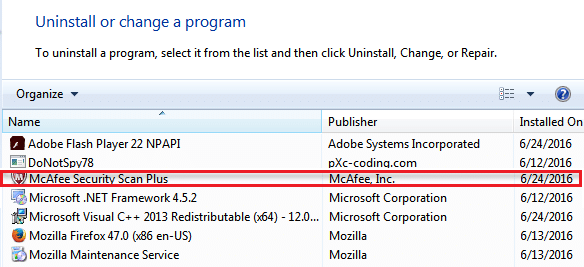
5. A változtatások mentéséhez indítsa újra a számítógépet.
6.Töltse le a McAfee Consumer Product Removal alkalmazást.
7. Futtassa az MCPR.exe fájlt, és ha biztonsági figyelmeztetést lát, kattintson a gombra Igen a folytatáshoz.
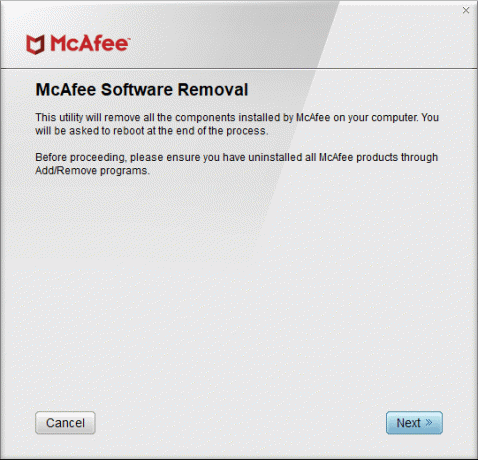
8.Fogadja el a végi licencszerződést (EULA) és kattintson Következő.
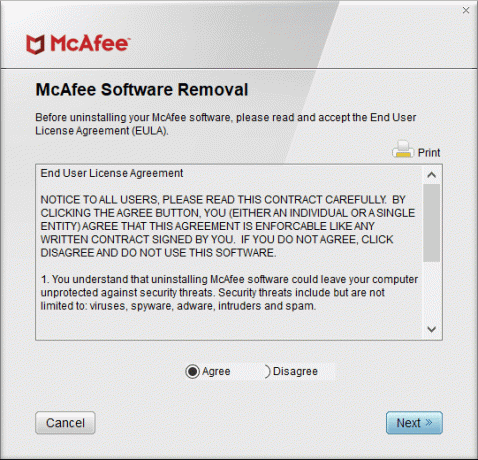
9.Írja be a karaktereket pontosan a képernyőn látható módon, majd kattintson Következő.
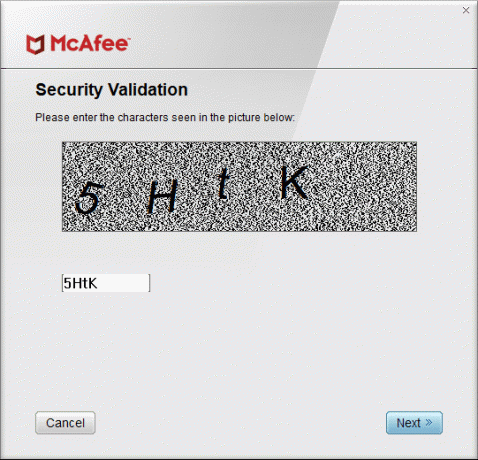
10. Az eltávolítás befejezése után az Eltávolítás befejeződött üzenet jelenik meg, a módosítások mentéséhez kattintson az Újraindítás gombra.
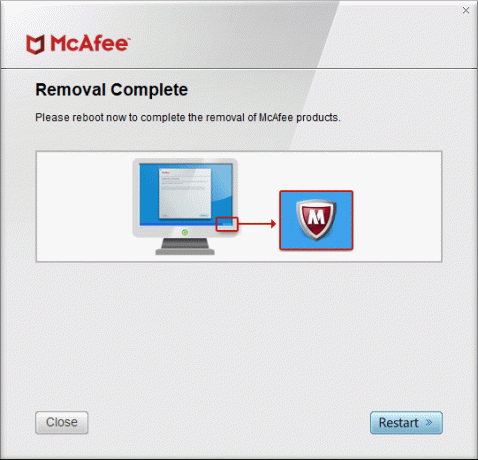
Ajánlott:
- Az egérmutató megváltoztatása a Windows 10 rendszerben
- Javítsa ki a Searchindexer.exe magas CPU-használatot
- A távoli asztali kapcsolat beállítása Windows 10 rendszeren
- Javítsa ki a winload.efi hiányzó vagy sérült hibát
Ez az, amit sikeresen megtanultál A McAfee teljes eltávolítása a Windows 10 rendszerből de ha még mindig vannak kérdéseid ezzel a bejegyzéssel kapcsolatban, nyugodtan tedd fel őket a megjegyzés rovatban.



